|
Apri
tutto il materiale in psp duplicalo e chiudi gli
originali
1
Apri
lo sfondo "fondo_cielo_2" - Livelli
innalza livello di sfondo
Immagine
ridimensiona 70% - tutti i livelli selezionato
Duplica questo livello 2 volte (devi avere 3
livelli uguali)
Posizionati sul livello inferiore e chiudi i due
superiori
2
Effetti - Plugin - Flaming Pear /
Flood - con queste impostazioni
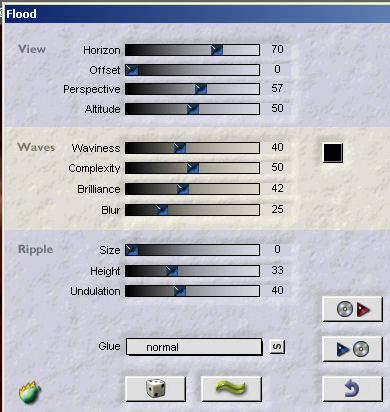
Chiudi questo livello - Apri e posizionati su
quello sopra (quello centrale)
Ripeti l'effetto Flood con queste impostazioni
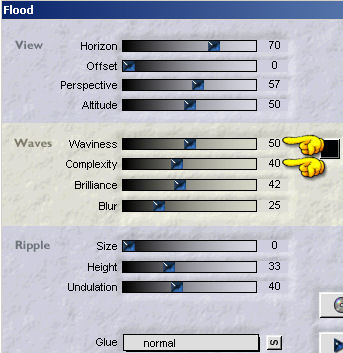
Chiudi anche questo livello e posizionati su
quello superiore
Ripeti l'effetto Flood con queste impostazioni
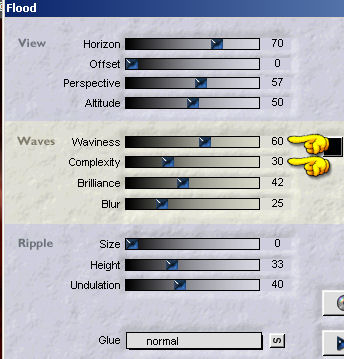
3
Copia e incolla come nuovo livello
"2vub2qvk" il ponte
Con
lo strumento puntatore (deformazione) allarga i
lati fino ai bordi

Regola Tonalità e Saturazione / Viraggio
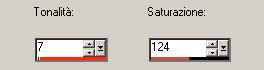
4
Livelli duplica e posizionati sul livello
originale
Regola Sfocatura / Sfocatura gaussiana raggio 10
Abbassa l'opacità di questo livello a 50
posizionati ora sul livello della copia
Regola messa a fuoco / maschera di contrasto

5
Effetti - Plugin - FM Tile Tools /
Blend Emboss
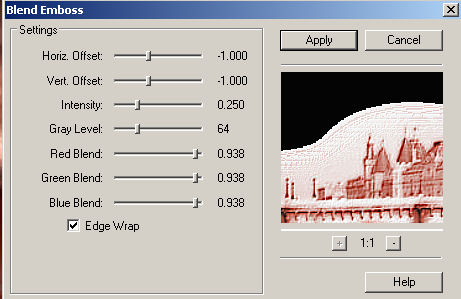
Abbassa l'opacità del livello a 80
Copia e incolla come nuovo livello la donna
Immagine rifletti
Immagine ridimensiona 85% - tutti i livelli non
selezionato
posizionala a destra

6
Regola Tonalità e Saturazione / Viraggio
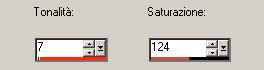
Livelli duplica
rimani posizionata sul livello della copia
Abbassa l'opacità a 80
Effetti - Plugin - FM Tile Tools / Blend
Emboss come sopra
7
Posizionati ora sul livello sotto quello
originale
Regola - Sfocatura / sfocatura Gaussiana -
raggio 10
Ritorna sul livello superiore
Copia e incolla come nuovo livello il testo
posizionalo in basso a sinistra
8
Livello nuovo livello di raster
Riempi il livello con il colore bianco
Immagine dimensione tela e imposta cosi
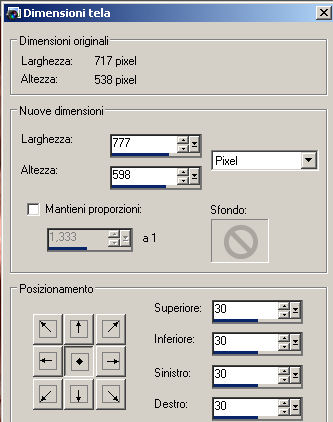
Con
la bacchetta magica seleziona il bordo vuoto
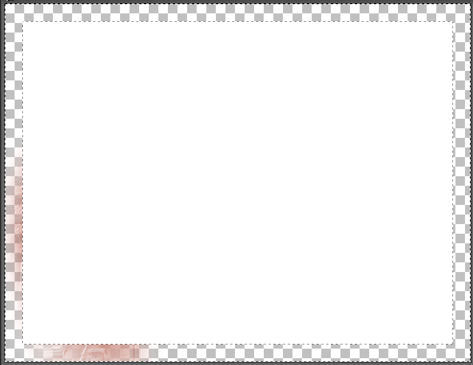
Selezioni inverti e premi canc dalla tastiera

9
Effetti - effetti 3D / Ritaglio

Livelli nuovo livello di raster
Ripeti l'effetto ritaglio con Verticale e
Orizzontale -3
Selezioni Inverti
Riempi la selezione con il colore #260402
Selezioni modifica contrai 2 pixel
10
Effetti - Plugin - Alien Skin Eye Candy 5
Impact / Brushed Metal - impostazioni
Standard
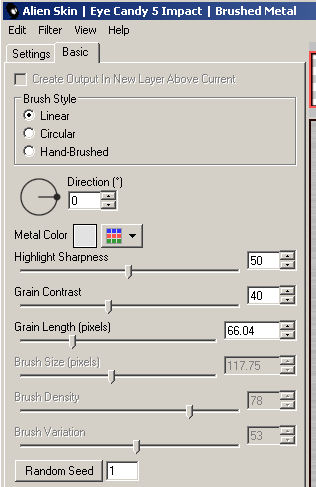
Regola Tonalità e Saturazione / Viraggio
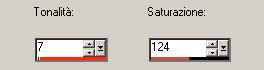
Effetti - Plugin - Graphics Plus /
Cross Shadow - impostazioni standard
Effetti - Plugin - FM Tile Tools /
Blend Emboss - impostazioni standard
11
Effetti - effetti 3D - smusso a incasso
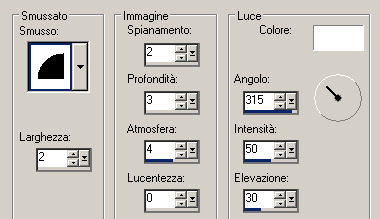
Selezioni - deseleziona
Aggiungi la tua firma
12
Chiudi i livelli delle copie di raster 1 ( tutti
gli altri livelli aperti)

Modifica copia speciale - copia unione
Apri
Animation - modifica incolla come nuova
animazione
13
Ritorna in psp
chiudi il livello raster 1 e apri la prima copia
di raster1
modifica copia speciale - copia unione
vai
in Animation - modifica incolla dopo il
fotogramma corrente
14
Ritorna in psp
chiudi la prima copia e apri la seconda copia di
raster 1
modifica copia speciale - copia unione
vai
in Animation - modifica incolla dopo il
fotogramma corrente
15
Seleziona - seleziona tutto
Animazione proprietà del fotogramma e imposta a
25
Salva il tuo lavoro in formato GIF
Le mie traduzioni sono registrate su :

6
Aprile 2010
Copyright ©
2009-2010 Webmaster Graficamia |